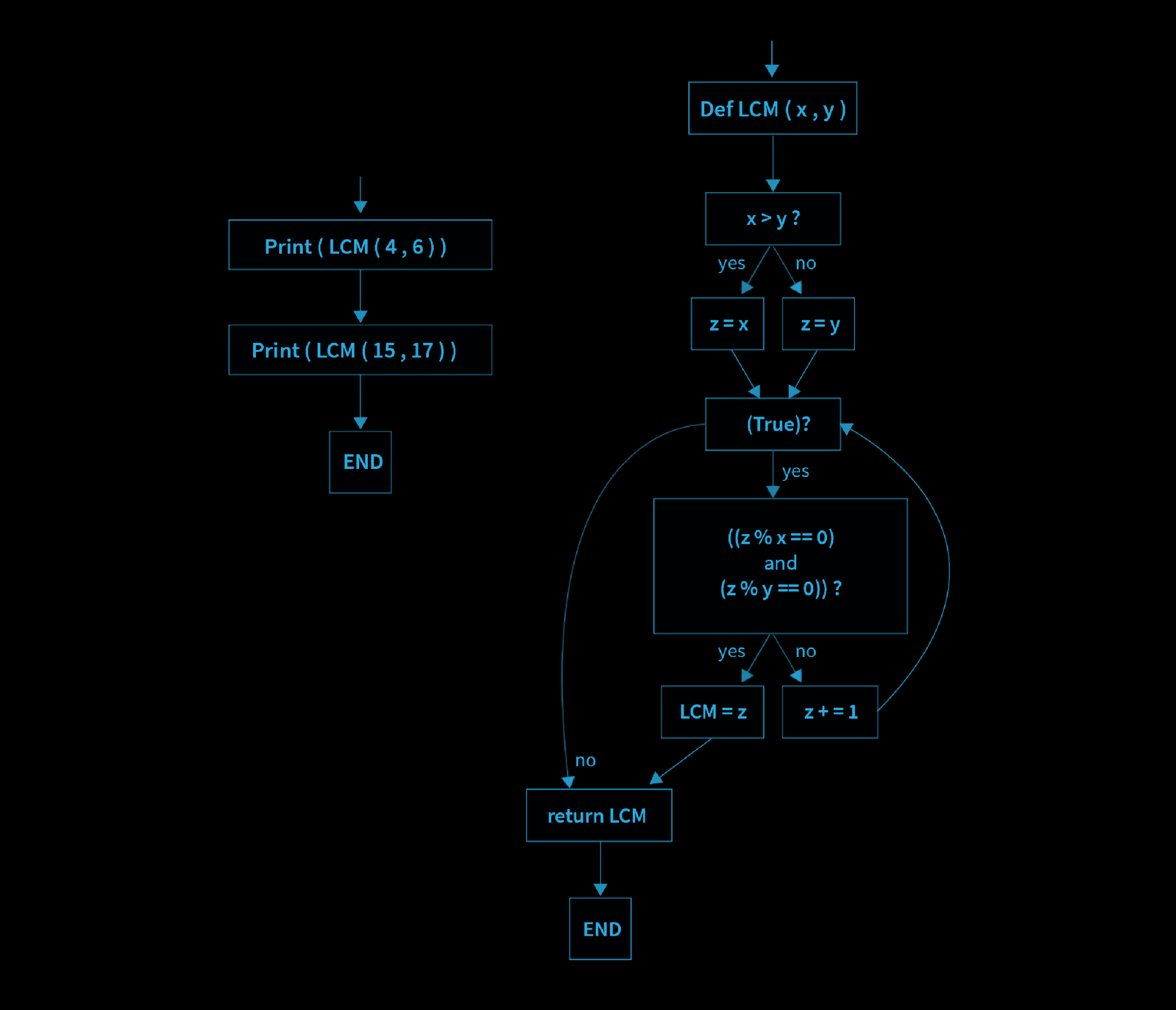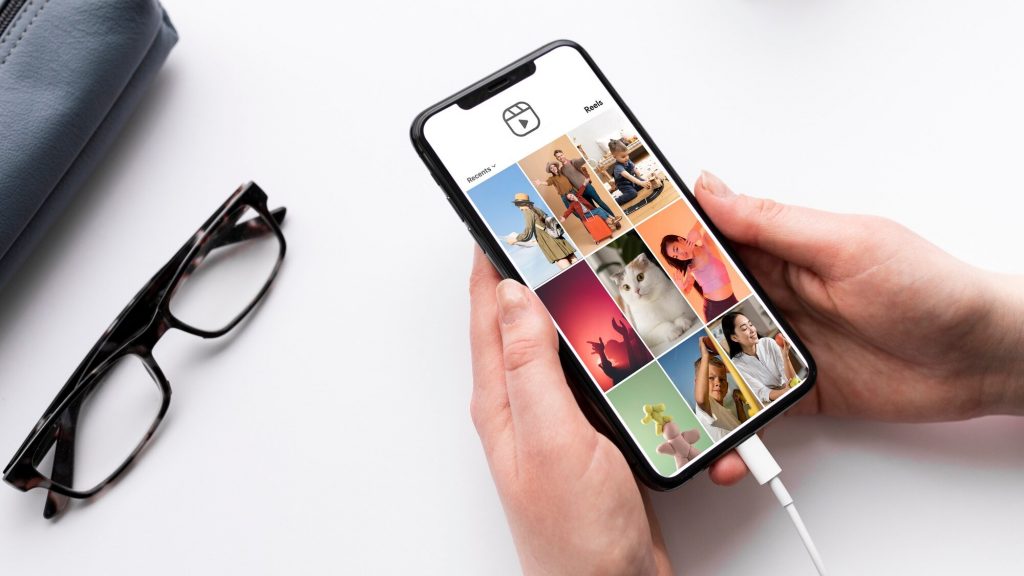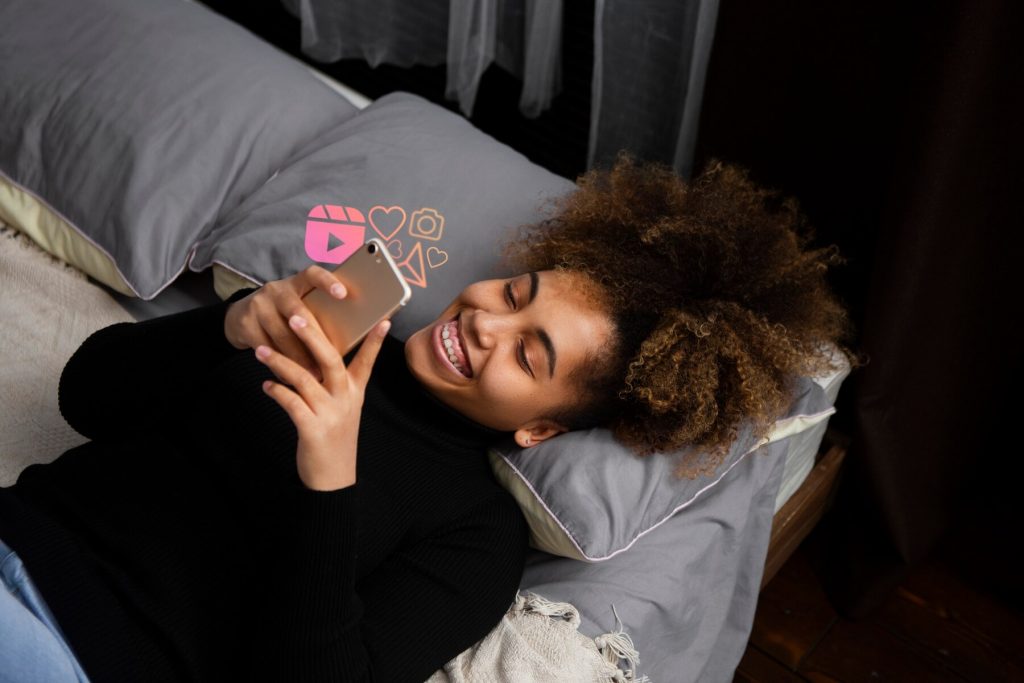Сервисы Docker stack представляют собой высоко уровневые абстракции, которые позволяют управлять несколькими контейнерами Docker как единую сущность. Они позволяют разворачивать и масштабировать приложение, используя набор служб, связанных друг с другом. Docker stack облегчает развертывание контейнеров на кластерах Docker swarm и предоставляет мощный инструмент для управления контейнерами в производственной среде.
Использование Docker stack позволяет определить не только службы, но и все параметры, необходимые для их развертывания, такие как количество экземпляров службы, порты, копирование ресурсов и другие. Docker stack также обеспечивает удобный механизм для обновления служб и автоматического масштабирования приложения.
Кроме того, Docker stack предоставляет интеграцию с другими инструментами Docker, такими как Docker Compose, Docker Hub и Docker Swarm Mode. С помощью Docker Compose можно создавать и определять множество служб, используемых в приложении. Docker Hub позволяет хранить и обновлять образы контейнеров, а Docker Swarm Mode обеспечивает масштабируемость и отказоустойчивость в кластерных средах.
Что такое Docker stack?

Docker stack – это инструмент в Docker, который позволяет управлять группой сервисов в виде стека. Он предназначен для развертывания и масштабирования приложений, состоящих из нескольких сервисов, на кластере Docker swarm.
Для работы с Docker stack используется файл в формате YAML, в котором определяются сервисы, их связи и другие настройки. Основным понятием в Docker stack является сервис. Сервис представляет собой контейнер или группу контейнеров, которые работают вместе для выполнения определенной задачи.
С помощью Docker stack можно одновременно запустить множество сервисов, управлять их количеством экземпляров, а также масштабировать приложения на основе нагрузки. Docker stack позволяет автоматически размещать сервисы на разных узлах кластера и балансировать нагрузку между ними.
Основными преимуществами Docker stack являются:
- Простота использования. Docker stack предоставляет удобный интерфейс для описания и управления сервисами в стеке. Создание и настройка нового стека занимает всего несколько команд.
- Масштабируемость. С помощью Docker stack можно масштабировать сервисы горизонтально путем изменения количества экземпляров сервиса.
- Отказоустойчивость. Docker stack предоставляет механизмы для автоматического восстановления сервисов в случае отказа или сбоя.
- Управление ресурсами. Docker stack позволяет управлять ресурсами, используемыми сервисами, и настраивать их распределение между узлами кластера.
Для использования Docker stack необходимо наличие установленного и настроенного Docker swarm. Docker swarm представляет собой оркестратор контейнеров, который управляет контейнерами на нескольких хостах и обеспечивает их совместную работу.
В целом, Docker stack является мощным инструментом для развертывания и управления приложениями, построенными на основе контейнеров. Он позволяет упростить процесс разработки и развертывания приложений, а также повысить их масштабируемость и отказоустойчивость.
Основные понятия и функциональные возможности Docker stack

Docker stack – это инструмент, который позволяет управлять группами сервисов, работающих в контейнерах Docker. Docker stack обеспечивает удобный и простой способ для развертывания и масштабирования приложений в контейнерах Docker на нескольких серверах.
Основные понятия, которые необходимо знать при работе с Docker stack:
- Сервис – это основная единица развертывания приложения, которая запускается в контейнере Docker. Каждый сервис определяет свои требования к ресурсам и зависимости от других сервисов.
- Сеть – это способ связи контейнеров внутри стека. Docker stack создает и управляет сетевым пространством для контейнеров, позволяя им общаться друг с другом.
- Стек – это группа связанных сервисов, которые работают вместе для обеспечения функциональности приложения. Стек определяет конфигурацию и зависимости между сервисами в контейнерах.
Функциональные возможности Docker stack включают:
- Управление множеством сервисов: Docker stack позволяет легко запускать, останавливать и масштабировать группы сервисов в контейнерах Docker. Это делает процесс развертывания и управления комплексными приложениями проще и удобнее.
- Определение стека в виде файла YAML: Docker stack использует файл YAML, в котором определяется конфигурация стека. Это позволяет разработчикам и системным администраторам легко описывать требуемые сервисы и их зависимости, а также предоставлять параметры конфигурации.
- Автоматическое масштабирование и балансировка нагрузки: Docker stack позволяет создавать масштабируемые группы сервисов, которые автоматически адаптируются к изменениям нагрузки. Docker stack также поддерживает балансировку нагрузки между сервисами, что позволяет равномерно распределить нагрузку на контейнеры.
- Централизованное логирование и мониторинг: Docker stack интегрируется с инструментами мониторинга и логирования, позволяя централизованно собирать и анализировать логи и метрики от всех контейнеров в стеке. Это облегчает отслеживание состояния и производительности приложения.
В целом, использование Docker stack упрощает управление сервисами Docker, позволяя разработчикам и системным администраторам эффективно развертывать, масштабировать и управлять приложениями, работающими в контейнерах Docker.
Управление сервисами Docker stack

Управление сервисами Docker stack является одним из основных инструментов для развертывания и управления контейнерами Docker. Docker stack позволяет запустить несколько связанных сервисов вместе и управлять ими как единым целым.
С помощью Docker stack можно создавать и управлять кластерами Docker, в которых контейнеры могут общаться друг с другом и масштабироваться горизонтально. Docker stack использует файлы Compose, где описывается конфигурация каждого сервиса, включая его образ, сетевые настройки, переменные окружения и другие параметры.
Основные команды для работы с Docker stack:
- docker stack deploy – команда для развертывания stack. Она принимает имя stack и путь к файлу Compose. Например: docker stack deploy -c docker-compose.yml myapp. В результате выполнения этой команды Docker создаст и запустит все сервисы, описанные в файле Compose.
- docker stack ls – команда для вывода списка запущенных stack-ов.
- docker stack ps – команда для вывода списка контейнеров, запущенных в рамках stack-а.
- docker stack services – команда для вывода списка сервисов, запущенных в рамках stack-а.
- docker stack rm – команда для удаления stack-а и всех связанных с ним ресурсов.
Управление сервисами Docker stack позволяет создавать и управлять изолированными окружениями, где каждый сервис представляет собой отдельный контейнер. Это удобно для разработки и тестирования приложений, а также для масштабирования сервисов в продакшн среде.
Использование Docker stack позволяет избежать проблем, связанных с разв déploiement энтностями, такими как DNS, балансировка нагрузки, мониторинг и т. д. Docker stack позволяет определить все эти особенности в файле Compose и автоматически развернуть их при запуске stack-а.
Одним из основных преимуществ управления сервисами Docker stack является его простота и удобство в использовании. Docker stack предоставляет четкий и понятный интерфейс, который позволяет легко создавать и управлять stack-ами, а также контролировать их состояние и производительность.
Команды Docker stack могут быть использованы как из командной строки, так и из Docker GUI-интерфейса. Более того, Docker stack поддерживает интеграцию с системами управления кодом, такими как Git, что позволяет автоматизировать процесс развертывания и обновления сервисов.
В заключение, управление сервисами Docker stack является мощным инструментом, позволяющим развернуть и управлять множеством сервисов Docker в удобном и эффективном режиме. Использование Docker stack позволяет сэкономить время и силы при разв déploiement сервисов, обеспечивая высокую степень автоматизации и контроля.
Развертывание сервисов на Docker stack

Одним из мощных инструментов Docker для развертывания и управления приложениями является Docker stack. Docker stack позволяет создавать и масштабировать множество сервисов с помощью одной конфигурации, которая определяет контейнеры, сети и другие ресурсы.
Основная идея Docker stack состоит в создании единого описания приложения в файле Docker Compose и его развертывании на кластере Docker swarm. Описание содержит информацию о сервисах, сетях, томах и других элементах окружения.
Процесс развертывания сервисов на Docker stack состоит из следующих шагов:
- Создание файла Docker Compose с описанием приложения.
- Инициализация swarm-режима на Docker хосте.
- Развертывание стека с помощью команды “docker stack deploy”.
Файл Docker Compose представляет собой YAML-файл, который описывает все сервисы, сети, тома и другие ресурсы, необходимые для запуска приложения. В нем можно задать параметры каждого сервиса, такие как количество реплик, порты, сетевые связи и т.д.
После создания файла Docker Compose необходимо инициализировать swarm-режим на Docker хосте с помощью команды “docker swarm init”. После этого на хосте запускается менеджер кластера и создается токен для присоединения рабочих узлов.
Затем можно развернуть стек с помощью команды “docker stack deploy”. В эту команду передается имя стека и путь к файлу Docker Compose. Docker stack развернет все сервисы из файла Compose, создаст сети, тома и другие ресурсы, необходимые для работы приложения.
После развертывания стека можно управлять сервисами с помощью команды “docker service” или с помощью Docker API. В случае необходимости можно масштабировать сервисы, изменять параметры и многое другое.
В результате использования Docker stack можно достичь высокой отказоустойчивости и масштабируемости приложений. Docker stack позволяет создавать и разворачивать сложные композиции из множества сервисов, используя всю мощь Docker swarm и Docker Compose.
Конфигурационные файлы Docker compose

- Для управления несколькими контейнерами Docker в приложении, вы можете использовать инструмент Docker Compose.
- Docker Compose позволяет вам описать конфигурацию всего вашего приложения в одном файле, называемом docker-compose.yml.
- Конфигурационный файл Docker Compose представляет собой YAML-файл, который описывает сервисы, сети и тома в вашем приложении.
- В файле docker-compose.yml вы можете указать все параметры и настройки для каждого контейнера Docker, включая образ, порты, переменные окружения, сети и тома.
- Конфигурационный файл Docker Compose также позволяет вам запускать приложение с помощью команды docker-compose up, которая автоматически создает и запускает все контейнеры, описанные в файле.
Пример конфигурационного файла Docker compose
Вот пример простого конфигурационного файла Docker Compose, который описывает два сервиса – веб-сервер и базу данных:
version: '3'
services:
web:
build: ./web
ports:
- 80:80
depends_on:
- db
db:
image: postgres
environment:
POSTGRES_USER: myuser
POSTGRES_PASSWORD: mypassword
Описание примера

- Ключевое слово version указывает версию Docker Compose.
- Ключевое слово services описывает сервисы приложения.
- Каждый сервис определен в виде отдельного блока с его конфигурацией.
- В нашем примере у нас есть два сервиса: web и db.
- Сервис web описывает веб-сервер, который будет построен из директории ./web и будет прослушивать порт 80, проброшенный на хост.
- Сервис db использует образ postgres и устанавливает переменные окружения POSTGRES_USER и POSTGRES_PASSWORD.
Приведенный выше пример является простым введением в Docker Compose. Функциональность Docker Compose очень мощная, и вы можете использовать его для более сложных конфигураций, включая масштабирование сервисов, объединение сетей и томов и многое другое.
Управление ресурсами и масштабированием сервисов

При управлении сервисами Docker stack важно иметь возможность контролировать и распределять ресурсы на доступных устройствах, а также масштабировать сервисы при необходимости.
Для эффективного использования ресурсов Docker предоставляет набор инструментов и функций, которые позволяют определить, каким образом контейнеры должны использовать ресурсы хост-системы.
Ограничение ресурсов
Ограничение ресурсов позволяет контролировать и управлять использованием CPU, памяти и дискового пространства каждым контейнером. Вы можете установить максимальное количество ресурсов, которое Docker будет выделять контейнерам, чтобы избежать ситуации, когда один контейнер забирает все ресурсы системы и оставляет мало ресурсов для остальных контейнеров. Например, вы можете установить, что каждый контейнер может использовать не более 50% CPU.
Масштабирование сервисов
Масштабирование сервисов – это процесс увеличения или уменьшения количества контейнеров на основе объема работы, которую необходимо обработать. Docker позволяет автоматически масштабировать сервисы, основываясь на различных факторах, таких как загрузка ЦП, сетевой трафик или другие метрики. Это обеспечивает лучшую производительность и отказоустойчивость, а также позволяет балансировать нагрузку между контейнерами.
Сервисы могут быть масштабированы горизонтально или вертикально. Горизонтальное масштабирование предполагает добавление новых экземпляров сервиса, в то время как вертикальное масштабирование означает увеличение ресурсов, выделенных каждому экземпляру.
Мониторинг
Чтобы эффективно управлять ресурсами и масштабированием сервисов, важно иметь надежный инструментарий для мониторинга. Системы мониторинга позволяют отслеживать состояние контейнеров, загрузку ресурсов, сетевой трафик и другие метрики. Это позволяет оперативно реагировать на изменения и принимать соответствующие меры для обеспечения стабильной работы сервисов.
Выделение ресурсов
Выделение ресурсов позволяет дополнительно управлять доступными ресурсами на хост-системе. Вы можете указать, какая часть ресурсов будет выделена каждому сервису или контейнеру. Например, вы можете указать, что определенному сервису нужно выделить больше CPU, чем другим сервисам. Это позволяет более эффективно распределять ресурсы и гарантировать, что важные сервисы получат достаточно мощности для своей работы.
Все эти инструменты и функции позволяют эффективно управлять ресурсами и масштабированием сервисов в Docker, обеспечивая стабильную и надежную работу ваших приложений и сервисов.
Контейнеры Docker в действии

Контейнеры Docker представляют собой автономные и изолированные среды, которые позволяют разработчикам упаковывать приложения и его зависимости вместе. Docker обеспечивает простоту развертывания и масштабирования приложений, а также облегчает управление зависимостями и конфигурацией.
С использованием Docker, разработчики могут создавать контейнеры, которые содержат все необходимое для запуска приложения, включая операционную систему, библиотеки и другие зависимости. Они могут быть созданы один раз и запущены на любой платформе, поддерживающей Docker, без перенастройки или перекомпиляции.
Одним из главных преимуществ Docker является его способность к изоляции. Каждый контейнер работает в своей собственной, изолированной среде, что позволяет избегать конфликтов и зависимостей между различными приложениями и их компонентами.
Кроме того, Docker также обеспечивает возможность масштабирования приложений. Разработчики могут создавать несколько экземпляров контейнеров и легко масштабировать их по мере необходимости, чтобы обрабатывать большой объем трафика или повысить производительность.
Для управления контейнерами Docker можно использовать Docker stack. Docker stack позволяет запускать и управлять совокупностью контейнеров, связанных между собой. Он предлагает инструменты для развертывания, масштабирования и обновления сервисов, работающих внутри контейнеров.
Контейнеры Docker предлагают гибкость и простоту в развертывании и управлении приложениями. За счет изоляции, масштабируемости и удобства использования, Docker становится все более популярным инструментом среди разработчиков и системных администраторов.
Работа с Docker swarm

Docker swarm – это инструмент Docker для управления кластером Docker-хостов, который позволяет запускать и управлять несколькими контейнерами Docker в распределенной среде. Docker swarm позволяет создать единое API для доступа к кластеру, а также обеспечивает автоматическое масштабирование и обновление контейнеров.
Для работы с Docker swarm необходимо установить Docker Engine и инициализировать узел в качестве менеджера или рабочего.
Основные команды для работы с Docker swarm:
- docker swarm init – инициализация узла в качестве менеджера Docker swarm;
- docker swarm join – присоединение узла к кластеру Docker swarm;
- docker node ls – список узлов в кластере Docker swarm;
- docker service create – создание сервиса Docker swarm;
- docker service scale – масштабирование сервиса Docker swarm;
- docker service update – обновление сервиса Docker swarm;
- docker service rm – удаление сервиса Docker swarm.
При создании сервиса в Docker swarm можно указать количество запускаемых экземпляров контейнера, а также параметры масштабирования и обновления. Контейнеры сервиса запускаются на доступных узлах кластера в соответствии с его стратегией планирования.
Пример создания сервиса в Docker swarm:
| Команда | Описание |
|---|
| docker service create –name my-service –replicas 3 nginx | Создание сервиса с именем “my-service” и 3 экземплярами контейнера nginx |
После создания сервиса Docker swarm распределяет его экземпляры по узлам кластера, учитывая их доступность и менеджером сервисов. При изменении количества экземпляров сервиса или обновлении его образа Docker swarm автоматически вносит необходимые изменения.
Запуск и масштабирование сервисов в Docker swarm позволяет эффективно управлять контейнерами и обеспечить их надежную работу в распределенной среде.
Организация работы со множеством контейнеров
При разработке приложений на основе контейнерной технологии Docker столкнуться с необходимостью управления несколькими контейнерами одновременно. Для эффективной работы со множеством контейнеров можно использовать Docker stack. Docker stack – это набор сервисов, объединенных в одну структуру и управляемых с помощью одной команды.
Основными преимуществами Docker stack являются:
- Легкость управления – Docker stack позволяет управлять всеми сервисами и контейнерами в наборе с помощью одной команды. Это упрощает процесс развертывания и масштабирования приложения.
- Масштабируемость – Docker stack позволяет масштабировать приложение, добавляя или удаляя сервисы и контейнеры в наборе.
- Отказоустойчивость – Docker stack обладает встроенными возможностями отказоустойчивости. В случае сбоя в работе одного из контейнеров, Docker stack автоматически перезапускает его.
Для работы с Docker stack необходимо создать файл Docker Compose, в котором описываются все сервисы и их конфигурация. Docker Compose – это инструмент, который позволяет определить и запустить несколько взаимосвязанных контейнеров вместе. В файле Docker Compose можно задать различные параметры, такие как имя сервиса, использование определенного образа Docker, описание службы и ее зависимостей и многое другое.
После создания файла Docker Compose, можно запустить Docker stack с помощью команды docker stack deploy. Эта команда создаст и запустит все сервисы, описанные в файле Docker Compose, и управлять ими будет с помощью Docker stack.
После запуска Docker stack можно управлять сервисами с помощью команды docker service. Данная команда позволяет создавать, обновлять и масштабировать сервисы в наборе.
Для просмотра состояния сервисов можно использовать команду docker service ls. Она позволяет просмотреть список всех сервисов в наборе, их состояние, количество запущенных задач и т.д.
В целом, организация работы со множеством контейнеров с помощью Docker stack позволяет упростить развертывание, масштабирование и управление приложением, а также обеспечить отказоустойчивость и высокую доступность в работе.